Bagaimana cara meningkatkan kecepatan internet Biznet? Pertanyaan ini pasti sering terlintas di benak pengguna Biznet yang mengalami koneksi lambat. Kecepatan internet yang optimal sangat penting, baik untuk bekerja, belajar, maupun sekadar bersantai. Untungnya, ada banyak cara untuk meningkatkan kecepatan internet Biznet, mulai dari mengoptimalkan perangkat hingga mengelola penggunaan bandwidth. Mari kita bahas langkah-langkahnya agar koneksi internet Anda kembali lancar!
Artikel ini akan membahas secara detail berbagai faktor yang dapat menyebabkan internet Biznet Anda lambat, baik dari sisi internal perangkat maupun faktor eksternal seperti gangguan jaringan. Selanjutnya, akan dijelaskan langkah-langkah praktis untuk mengoptimalkan perangkat, mengelola bandwidth, dan langkah-langkah pencegahan untuk masa mendatang. Dengan panduan ini, diharapkan Anda dapat menikmati koneksi internet Biznet yang lebih cepat dan stabil.
Penyebab Lambatnya Koneksi Internet Biznet: Bagaimana Cara Meningkatkan Kecepatan Internet Biznet?
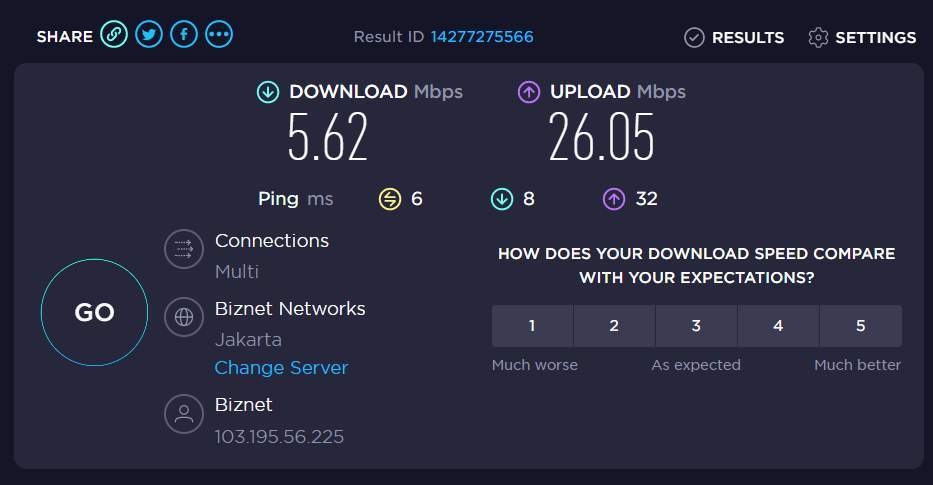
Source: mediakonsumen.com
Kecepatan internet yang lambat tentu sangat mengganggu, apalagi jika kita bergantung pada koneksi internet Biznet untuk bekerja atau hiburan. Ada banyak faktor yang bisa menyebabkan koneksi internet Biznet melambat, baik dari dalam jaringan rumah Anda maupun dari luar, dari sisi Biznet sendiri. Memahami penyebabnya adalah langkah pertama untuk mengatasi masalah ini dan mengembalikan kecepatan internet Anda seperti sedia kala.
Faktor Internal yang Mempengaruhi Kecepatan Internet Biznet
Faktor internal merujuk pada masalah yang berasal dari dalam jaringan rumah Anda sendiri. Permasalahan ini seringkali mudah diidentifikasi dan diatasi.
- Banyak Perangkat Terhubung: Semakin banyak perangkat yang terhubung ke jaringan Wi-Fi Anda secara bersamaan (smartphone, laptop, smart TV, dll.), semakin besar kemungkinan kecepatan internet akan terbagi dan menjadi lebih lambat.
- Kualitas Sinyal Wi-Fi yang Buruk: Letak router, gangguan sinyal dari benda-benda di sekitar (tembok beton, peralatan elektronik), dan penggunaan frekuensi yang ramai dapat menurunkan kualitas sinyal Wi-Fi, sehingga kecepatan internet terasa lambat.
- Perangkat Keras yang Usang: Modem atau router yang sudah tua atau mengalami kerusakan dapat menyebabkan penurunan kecepatan internet secara signifikan. Perangkat keras yang tidak kompatibel dengan paket internet Biznet juga dapat menjadi penyebabnya.
- Konfigurasi Jaringan yang Salah: Pengaturan router yang salah, seperti pemilihan saluran Wi-Fi yang kurang optimal atau pengaturan Quality of Service (QoS) yang tidak tepat, dapat mempengaruhi kecepatan internet.
Masalah Perangkat Keras yang Mempengaruhi Kecepatan Internet Biznet
Modem dan router adalah perangkat keras utama yang berperan dalam koneksi internet Anda. Kerusakan atau kinerja yang buruk pada perangkat ini dapat menyebabkan masalah kecepatan.
- Modem Rusak: Modem yang mengalami kerusakan fisik atau masalah internal dapat menyebabkan koneksi internet terputus-putus atau lambat.
- Router Rusak atau Kinerja Rendah: Router yang sudah tua, overheat, atau mengalami kerusakan perangkat lunak dapat menyebabkan koneksi internet lambat dan tidak stabil.
- Kabel Jaringan yang Bermasalah: Kabel Ethernet yang rusak atau terputus dapat menyebabkan koneksi internet terputus atau kecepatannya menurun.
Faktor Eksternal yang Mempengaruhi Kecepatan Internet Biznet
Faktor eksternal adalah masalah yang berada di luar kendali Anda, biasanya terkait dengan infrastruktur Biznet sendiri atau kondisi lingkungan.
- Gangguan Jaringan Biznet: Pemeliharaan jaringan, peningkatan kapasitas, atau kerusakan infrastruktur Biznet dapat menyebabkan penurunan kecepatan internet secara sementara atau permanen di area tertentu.
- Cuaca Buruk: Hujan lebat, badai, atau bencana alam dapat merusak infrastruktur jaringan dan menyebabkan gangguan koneksi internet.
- Beban Jaringan yang Tinggi: Pada jam-jam sibuk, banyaknya pengguna yang mengakses internet secara bersamaan dapat menyebabkan penurunan kecepatan internet bagi semua pengguna.
Perbandingan Penyebab Penurunan Kecepatan Internet Biznet
Tabel berikut merangkum penyebab internal dan eksternal penurunan kecepatan internet Biznet beserta solusi awalnya.
| Penyebab | Jenis | Gejala | Solusi Awal |
|---|---|---|---|
| Banyak perangkat terhubung | Internal | Kecepatan internet menurun drastis saat banyak perangkat digunakan bersamaan. | Batasi jumlah perangkat yang terhubung atau gunakan fitur Quality of Service (QoS) pada router. |
| Kualitas sinyal Wi-Fi buruk | Internal | Kecepatan internet tidak stabil, sering terputus-putus di beberapa area. | Pindahkan router ke lokasi yang lebih strategis, hindari gangguan sinyal, atau gunakan extender Wi-Fi. |
| Modem rusak | Internal | Koneksi internet sama sekali tidak ada atau sangat lambat. | Coba ganti modem dengan yang baru atau hubungi teknisi Biznet. |
| Gangguan jaringan Biznet | Eksternal | Kecepatan internet menurun secara tiba-tiba dan meluas di area tertentu. | Hubungi layanan pelanggan Biznet untuk melaporkan masalah. |
| Cuaca buruk | Eksternal | Kecepatan internet menurun atau terputus selama cuaca buruk. | Tunggu hingga cuaca membaik dan hubungi layanan pelanggan Biznet jika masalah berlanjut. |
Contoh Skenario Permasalahan Kecepatan Internet Biznet
Berikut contoh skenario permasalahan kecepatan internet Biznet yang disebabkan oleh faktor internal dan eksternal:
Skenario Internal: Bayu mengalami penurunan kecepatan internet Biznet di rumahnya. Setelah dicek, ternyata banyak perangkat yang terhubung ke jaringan Wi-Fi sekaligus, yaitu laptop, smartphone, smart TV, dan beberapa perangkat IoT. Setelah membatasi jumlah perangkat yang terhubung dan mengatur QoS pada router, kecepatan internet kembali normal.
Skenario Eksternal: Warga di Perumahan Griya Asri mengalami penurunan kecepatan internet Biznet secara bersamaan setelah terjadi hujan lebat dan angin kencang. Setelah menghubungi layanan pelanggan Biznet, diketahui ada kerusakan infrastruktur jaringan di area tersebut yang sedang diperbaiki.
Cara Mengoptimalkan Perangkat untuk Kecepatan Internet Biznet yang Lebih Baik
Kecepatan internet Biznet Anda mungkin tidak selalu optimal. Berbagai faktor, mulai dari pengaturan perangkat hingga interferensi sinyal, dapat memengaruhi kecepatan koneksi. Oleh karena itu, mengoptimalkan perangkat Anda, termasuk modem dan router, sangat penting untuk mendapatkan kecepatan internet Biznet terbaik.
Berikut beberapa langkah praktis yang dapat Anda lakukan untuk meningkatkan kecepatan internet Biznet melalui optimasi perangkat Anda. Dengan melakukan langkah-langkah ini, Anda dapat memaksimalkan potensi kecepatan internet yang telah Anda berlangganan.
Bingung cara ningkatin kecepatan internet Biznet? Coba cek dulu kabel, modem, dan pastikan nggak ada aplikasi yang nge- download banyak data di background. Oh iya, ngomongin teknologi canggih, kamu udah tahu tentang perkembangan AI in education ? Teknologi ini keren banget, bisa bantu belajar jadi lebih efektif. Nah, balik lagi ke Biznet, setelah masalah teknis dicek, coba hubungi customer service kalau masih lemot.
Mungkin ada kendala jaringan yang perlu ditangani.
Pengaturan Modem dan Router Biznet
Modem dan router Biznet merupakan perangkat kunci dalam koneksi internet Anda. Pengaturan yang tepat pada kedua perangkat ini akan memastikan koneksi yang stabil dan cepat. Periksa pengaturan seperti pemilihan mode koneksi (bridge atau router mode), DHCP server, dan pengaturan keamanan WiFi.
- Pastikan modem dan router Biznet terhubung dengan benar dan kabelnya terpasang dengan baik.
- Restart modem dan router secara berkala untuk membersihkan cache dan meminimalisir error.
- Periksa pengaturan saluran WiFi dan pilih saluran yang paling minim interferensi.
Pembaruan Firmware Modem dan Router Biznet
Firmware yang usang dapat menyebabkan masalah kompatibilitas dan penurunan performa. Memperbarui firmware ke versi terbaru akan memperbaiki bug, meningkatkan keamanan, dan seringkali meningkatkan performa koneksi internet.
Cara memeriksa dan memperbarui firmware biasanya tertera di manual perangkat atau dapat diakses melalui antarmuka web modem/router. Biasanya, Anda perlu mengakses antarmuka web melalui browser dengan mengetikkan alamat IP gateway (biasanya 192.168.1.1 atau 192.168.0.1, cek manual perangkat Anda) dan kemudian mencari menu pembaruan firmware.
Pengaturan Saluran WiFi yang Optimal
Saluran WiFi yang ramai dapat menyebabkan penurunan kecepatan dan koneksi yang tidak stabil. Memilih saluran yang kurang ramai akan meningkatkan kinerja WiFi Anda secara signifikan. Anda dapat menggunakan aplikasi analisis WiFi untuk memeriksa kepadatan saluran di sekitar Anda dan memilih saluran yang paling optimal.
Sebagai contoh, jika Anda tinggal di daerah padat penduduk dengan banyak jaringan WiFi, memilih saluran 1, 6, atau 11 umumnya direkomendasikan karena mereka berada di frekuensi yang berbeda dan cenderung lebih sedikit mengalami interferensi.
Optimasi Pengaturan WiFi pada Perangkat Pengguna
Selain pengaturan modem dan router, optimasi pengaturan WiFi pada perangkat pengguna juga penting. Berikut panduan langkah demi langkah:
- Hubungkan ke jaringan WiFi Biznet Anda.
- Buka pengaturan WiFi pada perangkat Anda (smartphone, laptop, dll.).
- Periksa kekuatan sinyal WiFi. Semakin dekat ke router dan semakin kuat sinyalnya, semakin baik kecepatan internet Anda.
- Jika memungkinkan, ubah pengaturan WiFi ke 5 GHz. Frekuensi 5 GHz umumnya menawarkan kecepatan yang lebih tinggi daripada 2.4 GHz, tetapi jangkauannya lebih terbatas.
- Matikan fitur WiFi yang tidak digunakan. Fitur seperti Bluetooth atau koneksi WiFi ke perangkat lain yang tidak dibutuhkan dapat mengganggu kinerja WiFi.
Memindai dan Menghilangkan Interferensi Sinyal WiFi
Interferensi dari perangkat elektronik lain, seperti microwave oven, Bluetooth devices, dan bahkan perangkat WiFi tetangga, dapat menyebabkan penurunan kecepatan internet. Anda dapat memindai sinyal WiFi untuk mengidentifikasi sumber interferensi dan mencoba memindahkan router atau perangkat Anda menjauh dari sumber interferensi tersebut.
Sebagai ilustrasi, jika Anda menemukan bahwa microwave Anda beroperasi pada frekuensi yang sama dengan WiFi Anda, cobalah untuk menggunakan microwave dan WiFi secara bergantian untuk meminimalisir interferensi. Perhatikan juga posisi router Anda, hindari meletakkannya di dekat perangkat elektronik lain yang berpotensi mengganggu sinyal.
Mengelola Penggunaan Bandwidth dan Aplikasi
Kecepatan internet Biznet Anda mungkin terhambat oleh penggunaan bandwidth yang tidak efisien. Memahami dan mengelola aplikasi serta program yang mengonsumsi bandwidth merupakan langkah penting untuk meningkatkan kecepatan internet. Berikut beberapa strategi untuk mengoptimalkan penggunaan bandwidth dan memastikan koneksi internet Anda tetap lancar.
Identifikasi Aplikasi Konsumsi Bandwidth Tertinggi
Langkah pertama adalah mengidentifikasi aplikasi atau program apa saja yang paling banyak menghabiskan bandwidth internet Anda. Anda bisa memanfaatkan fitur pemantauan data yang biasanya tersedia di sistem operasi (seperti Task Manager di Windows atau Activity Monitor di macOS) atau aplikasi pihak ketiga yang menyediakan informasi lebih detail tentang penggunaan jaringan. Perhatikan aplikasi yang sering melakukan streaming video, download file besar, atau melakukan update otomatis secara berkala.
Aplikasi-aplikasi inilah yang biasanya menjadi “pencuri” bandwidth terbesar.
Membatasi Penggunaan Bandwidth Aplikasi Tertentu
Setelah mengidentifikasi aplikasi boros bandwidth, langkah selanjutnya adalah membatasi penggunaannya. Banyak aplikasi memungkinkan pengaturan batas penggunaan data. Anda bisa mengatur batas download dan upload data per aplikasi. Sebagai contoh, Anda bisa membatasi aplikasi streaming video hanya menggunakan bandwidth tertentu, sehingga tidak menghabiskan seluruh bandwidth internet Anda. Selain itu, perhatikan juga pengaturan update otomatis aplikasi.
Atur agar update hanya dilakukan ketika terhubung ke jaringan Wi-Fi dan bukan melalui data seluler.
Pengaturan Download dan Upload
Pengaturan download dan upload pada perangkat juga berperan penting dalam mengoptimalkan kecepatan internet. Biasanya, Anda dapat mengatur kecepatan download dan upload maksimum di pengaturan jaringan perangkat Anda. Menyesuaikan pengaturan ini, misalnya dengan membatasi kecepatan download saat Anda tidak membutuhkan kecepatan tinggi, dapat membantu mengoptimalkan penggunaan bandwidth dan mencegah kemacetan jaringan.
- Atur kecepatan download sesuai kebutuhan. Kecepatan yang terlalu tinggi tidak selalu menghasilkan koneksi yang lebih cepat, malah bisa menyebabkan kemacetan.
- Prioritaskan download yang penting. Download file-file yang kurang penting di waktu-waktu luang untuk menghindari penurunan kecepatan saat Anda membutuhkan koneksi internet yang stabil.
- Batasi upload jika memungkinkan. Aktivitas upload yang tinggi dapat memperlambat kecepatan download.
Diagnosa dan Mengatasi Penggunaan Bandwidth Tinggi
Jika Anda menemukan aplikasi tertentu terus-menerus menggunakan bandwidth tinggi meskipun sudah dibatasi, segera lakukan diagnosa lebih lanjut. Periksa apakah aplikasi tersebut memiliki bug atau error yang menyebabkan penggunaan bandwidth yang berlebihan. Jika perlu, coba perbarui aplikasi ke versi terbaru atau hubungi dukungan teknis pengembang aplikasi tersebut. Restart perangkat Anda juga bisa menjadi solusi sederhana untuk mengatasi masalah penggunaan bandwidth yang tidak terduga.
Strategi Manajemen Bandwidth untuk Beberapa Perangkat
Ketika menggunakan internet bersamaan dengan beberapa perangkat, strategi manajemen bandwidth yang efektif sangat penting. Pertimbangkan untuk menggunakan router dengan fitur Quality of Service (QoS) yang memungkinkan Anda memprioritaskan bandwidth untuk perangkat atau aplikasi tertentu. Misalnya, Anda bisa memprioritaskan bandwidth untuk perangkat yang digunakan untuk video conference agar koneksi tetap stabil. Selain itu, batasi penggunaan bandwidth untuk perangkat yang tidak terlalu penting, seperti smart TV yang hanya digunakan untuk streaming video pada waktu-waktu tertentu.
Bingung cara meningkatkan kecepatan internet Biznet? Coba cek dulu kabel dan perangkatmu, ya! Selain itu, mengetahui penyebab penurunan kecepatan juga penting. Oh iya, ngomong-ngomong, tahu nggak sih kalau sekarang banyak banget alat bantu canggih untuk bikin konten, kayak AI-powered content creation , yang bisa mempermudah pekerjaan kita. Kembali ke masalah internet Biznet, pastikan juga kamu sudah memilih paket yang sesuai kebutuhan.
Dengan begitu, streaming film kesayangan pun jadi lancar jaya!
Dengan mengatur prioritas dan membatasi penggunaan bandwidth untuk masing-masing perangkat, Anda dapat memastikan bahwa setiap perangkat mendapatkan bandwidth yang cukup dan koneksi internet tetap lancar meskipun digunakan secara bersamaan.
Kontak dan Bantuan dari Biznet
Mengalami kendala kecepatan internet Biznet? Jangan panik! Biznet menyediakan berbagai saluran komunikasi untuk membantu Anda mengatasi masalah tersebut. Berikut ini informasi penting mengenai cara menghubungi layanan pelanggan Biznet dan langkah-langkah yang perlu Anda ambil.
Ngomongin kecepatan internet Biznet, kadang bikin gondok ya kalau lemot. Salah satu solusinya mungkin cek dulu kabel dan perangkat, tapi tahu nggak sih, perkembangan teknologi sekarang udah super canggih, misalnya di bidang kesehatan dengan AI-driven healthcare yang memanfaatkan kecerdasan buatan untuk diagnosa penyakit. Bayangkan, teknologi secepat itu membantu dunia medis, semoga aja teknologi internet kita juga bisa secepat itu! Kembali ke Biznet, selain cek perangkat, coba juga hubungi customer service mereka untuk solusi lebih lanjut, siapa tahu ada kendala teknis yang perlu diatasi.
Memastikan koneksi internet Anda berjalan lancar merupakan hal krusial, terutama jika Anda bergantung pada internet untuk bekerja atau hiburan. Oleh karena itu, memahami cara menghubungi dan melaporkan masalah kepada Biznet sangatlah penting.
Informasi Kontak Layanan Pelanggan Biznet
Biznet menyediakan beberapa jalur komunikasi untuk memudahkan pelanggan menghubungi layanan pelanggan. Anda dapat memilih metode yang paling nyaman bagi Anda. Informasi kontak yang tersedia biasanya dapat ditemukan di situs web resmi Biznet atau di aplikasi MyBiznet.
- Nomor telepon layanan pelanggan: Biasanya tertera nomor telepon khusus untuk layanan pelanggan di situs web Biznet. Pastikan Anda menghubungi nomor yang tepat sesuai dengan wilayah Anda.
- Email layanan pelanggan: Alamat email layanan pelanggan Biznet biasanya juga tersedia di situs web mereka. Anda dapat mengirimkan email untuk melaporkan masalah atau mengajukan pertanyaan.
- Live chat: Beberapa penyedia layanan internet, termasuk Biznet, mungkin menawarkan fitur live chat di situs web mereka. Ini memungkinkan Anda untuk berkomunikasi langsung dengan perwakilan layanan pelanggan secara real-time.
- Aplikasi MyBiznet: Aplikasi MyBiznet memungkinkan Anda untuk memantau penggunaan internet, melaporkan masalah, dan menghubungi layanan pelanggan secara langsung melalui aplikasi tersebut.
Prosedur Melaporkan Gangguan Koneksi Internet
Ketika melaporkan gangguan koneksi internet, ada beberapa langkah yang dapat Anda ikuti untuk mempermudah proses pemecahan masalah. Kejelasan dan detail informasi yang Anda berikan akan sangat membantu teknisi Biznet dalam mendiagnosis dan mengatasi masalah Anda dengan cepat.
- Kumpulkan informasi penting: Catat kecepatan internet Anda saat ini, waktu terjadinya gangguan, dan detail gejala gangguan yang dialami (misalnya, koneksi putus-putus, kecepatan sangat lambat, atau tidak bisa terhubung sama sekali).
- Hubungi layanan pelanggan Biznet: Gunakan salah satu metode komunikasi yang tersedia (telepon, email, live chat, atau aplikasi MyBiznet) untuk menghubungi layanan pelanggan.
- Berikan informasi detail: Jelaskan dengan jelas masalah yang Anda alami, serta informasi yang telah Anda kumpulkan sebelumnya. Semakin detail informasi yang Anda berikan, semakin mudah bagi teknisi untuk membantu Anda.
- Ikuti petunjuk teknisi: Ikuti petunjuk dan langkah-langkah yang diberikan oleh teknisi Biznet untuk membantu mereka mendiagnosis dan memperbaiki masalah koneksi internet Anda.
Informasi Penting Sebelum Menghubungi Layanan Pelanggan, Bagaimana cara meningkatkan kecepatan internet Biznet?
Sebelum menghubungi layanan pelanggan, ada baiknya Anda menyiapkan beberapa informasi penting agar proses pelaporan gangguan menjadi lebih efisien. Dengan informasi yang lengkap, proses pemecahan masalah akan lebih cepat dan efektif.
- Nomor pelanggan Biznet Anda:
- Alamat lengkap Anda:
- Detail paket internet Biznet Anda:
- Waktu terjadinya gangguan dan durasi gangguan:
- Gejala gangguan yang dialami (jelaskan secara detail):
- Langkah-langkah pemecahan masalah yang sudah Anda coba (jika ada):
Contoh Email atau Pesan untuk Melaporkan Masalah Kecepatan Internet
Berikut contoh email yang dapat Anda kirimkan kepada layanan pelanggan Biznet untuk melaporkan masalah kecepatan internet. Sesuaikan isi email dengan kondisi dan pengalaman Anda.
Kepada Yth. Tim Layanan Pelanggan Biznet,
Dengan hormat,
Saya menulis email ini untuk melaporkan masalah kecepatan internet yang saya alami. Saya adalah pelanggan Biznet dengan nomor pelanggan [Nomor Pelanggan Anda]. Sejak [Tanggal], kecepatan internet saya menjadi sangat lambat, terutama pada [waktu tertentu]. Kecepatan download saya hanya sekitar [kecepatan download Anda] Mbps, jauh di bawah kecepatan yang dijanjikan dalam paket saya, yaitu [kecepatan paket Anda] Mbps.Bingung cara meningkatkan kecepatan internet Biznet? Mungkin cek dulu kabel dan perangkatmu. Tapi tahu nggak sih, proses pencarian solusi ini sebenarnya mirip dengan Natural language processing (NLP) , di mana komputer ‘memahami’ pertanyaanmu dan mencari jawaban terbaik. Nah, setelah memastikan perangkatmu oke, coba hubungi layanan pelanggan Biznet untuk solusi lebih lanjut terkait kecepatan internetmu yang lemot.
Semoga lancar!
Saya sudah mencoba [langkah-langkah pemecahan masalah yang sudah Anda coba], tetapi masalah ini masih belum teratasi.
Mohon bantuannya untuk mengatasi masalah ini. Saya dapat dihubungi melalui nomor telepon [Nomor Telepon Anda].
Terima kasih atas perhatian dan bantuannya.
Hormat saya,
[Nama Anda]
Langkah-Langkah Memeriksa Status Layanan Internet Biznet Secara Online
Biznet mungkin menyediakan portal atau aplikasi online untuk memeriksa status layanan internet Anda. Biasanya, Anda dapat mengakses informasi ini melalui situs web resmi Biznet atau aplikasi MyBiznet. Periksa situs web Biznet untuk informasi lebih lanjut mengenai fitur ini.
Dengan memanfaatkan fitur ini, Anda dapat mengetahui apakah ada gangguan layanan internet di wilayah Anda, atau apakah masalah yang Anda alami berasal dari koneksi internet Anda sendiri.
Pencegahan Masalah Kecepatan Internet di Masa Mendatang
Memiliki koneksi internet Biznet yang cepat dan stabil tentu menjadi dambaan setiap pengguna. Namun, kecepatan internet bisa saja menurun seiring waktu. Oleh karena itu, tindakan pencegahan sangat penting untuk memastikan performa internet Biznet Anda tetap optimal dalam jangka panjang. Berikut beberapa tips dan panduan untuk menjaga kecepatan internet Anda tetap kencang.
Pemeliharaan Rutin Perangkat Jaringan
Perawatan rutin modem dan router Biznet Anda sangat krusial. Debu yang menumpuk dapat mengganggu kinerja perangkat, menyebabkan penurunan kecepatan dan bahkan konektivitas yang buruk. Pembersihan berkala, setidaknya sebulan sekali, dengan cara mematikan perangkat, membersihkannya dengan kain lembut dan kering, akan membantu menjaga performa optimal. Selain itu, pastikan perangkat Anda selalu terbarui dengan firmware terbaru dari Biznet atau produsennya.
Update firmware seringkali mencakup perbaikan bug dan peningkatan performa yang signifikan.
Pemilihan Paket Internet yang Sesuai Kebutuhan
Memilih paket internet yang tepat sesuai dengan kebutuhan penggunaan merupakan langkah penting dalam mencegah masalah kecepatan internet. Jika Anda sering melakukan streaming video berkualitas tinggi, bermain game online, atau mengunduh file besar, paket internet dengan bandwidth yang lebih tinggi tentu diperlukan. Sebaliknya, jika penggunaan internet Anda relatif ringan, memilih paket yang lebih rendah dapat menghemat biaya tanpa mengorbankan kecepatan yang signifikan.
Pertimbangkan jumlah perangkat yang terhubung ke jaringan Anda dan aktivitas online yang biasa Anda lakukan saat memilih paket yang sesuai.
Tindakan Pencegahan untuk Kecepatan Internet Optimal
Beberapa tindakan pencegahan sederhana dapat dilakukan untuk menjaga kecepatan internet Biznet Anda tetap optimal. Berikut daftarnya:
- Pastikan tidak ada perangkat yang secara terus-menerus mengunduh atau mengunggah data dalam jumlah besar di latar belakang.
- Batasi jumlah perangkat yang terhubung ke jaringan WiFi Anda secara bersamaan, terutama saat melakukan aktivitas yang membutuhkan bandwidth tinggi.
- Periksa dan perbarui secara berkala software antivirus dan firewall Anda untuk mencegah malware yang dapat memperlambat koneksi internet.
- Restart modem dan router Anda secara berkala (sekali seminggu) untuk membersihkan cache dan me-refresh koneksi.
- Hindari penggunaan aplikasi atau situs web yang dikenal sebagai sumber malware atau iklan yang berlebihan.
Pengamanan Jaringan WiFi dari Akses Tidak Sah
Keamanan jaringan WiFi sangat penting, tidak hanya untuk melindungi privasi data Anda, tetapi juga untuk mencegah penurunan kecepatan internet. Akses tidak sah oleh pengguna lain dapat menghabiskan bandwidth dan memperlambat koneksi untuk semua pengguna yang sah. Berikut beberapa langkah untuk mengamankan jaringan WiFi Anda:
- Gunakan password WiFi yang kuat dan unik, yang terdiri dari kombinasi huruf besar, huruf kecil, angka, dan simbol.
- Aktifkan enkripsi WPA2/WPA3 untuk melindungi data yang ditransmisikan melalui jaringan WiFi Anda.
- Ubah nama jaringan WiFi (SSID) Anda dari default yang diberikan oleh router.
- Batasi akses perangkat ke jaringan WiFi Anda dengan menggunakan fitur kontrol akses yang tersedia pada router Anda.
- Periksa secara berkala daftar perangkat yang terhubung ke jaringan WiFi Anda dan hapus perangkat yang tidak dikenal.
Penutup
Meningkatkan kecepatan internet Biznet tidak selalu rumit. Dengan memahami penyebab lambatnya koneksi dan menerapkan solusi yang tepat, Anda dapat menikmati pengalaman berinternet yang lebih menyenangkan. Ingatlah untuk selalu melakukan pemeliharaan rutin pada perangkat dan memantau penggunaan bandwidth. Jika masalah tetap berlanjut, jangan ragu untuk menghubungi layanan pelanggan Biznet untuk mendapatkan bantuan lebih lanjut. Semoga panduan ini membantu Anda mendapatkan kecepatan internet Biznet yang optimal!
Informasi Penting & FAQ
Apakah perlu mengganti modem atau router untuk meningkatkan kecepatan internet Biznet?
Tidak selalu. Periksa terlebih dahulu pengaturan modem dan router, firmware, dan juga sinyal WiFi. Penggantian perangkat baru hanya perlu dilakukan jika masalah tidak terselesaikan setelah melakukan optimasi.
Bagaimana cara mengetahui paket internet Biznet saya sudah sesuai dengan kebutuhan?
Perhatikan penggunaan data harian/bulanan Anda. Jika sering mencapai batas kuota atau kecepatan internet menurun drastis saat penggunaan tinggi, mungkin perlu upgrade paket internet.
Apa yang harus dilakukan jika kecepatan internet Biznet tiba-tiba sangat lambat setelah hujan lebat?
Hujan lebat dapat mengganggu jaringan. Coba tunggu beberapa saat, dan jika masalah berlanjut, hubungi layanan pelanggan Biznet untuk melaporkan gangguan.
Apakah ada aplikasi yang bisa membantu memantau penggunaan bandwidth internet?
Ya, banyak aplikasi monitor bandwidth tersedia di perangkat Android dan iOS. Cari aplikasi tersebut di Google Play Store atau App Store.



![Apakah Biznet menyediakan layanan internet di daerah [Nama daerah]?](https://www.wintechmobiles.id/wp-content/uploads/2025/02/biznet_20160627_115206-300x168.jpg)
